什么是插入符号浏览以及如何使用它
已发表: 2021-06-23您可能正在使用触摸板、外接鼠标、触控笔或手指滚动浏览此页面。 但是,如果我们告诉您在浏览器上浏览网页还有另一种有趣的方式呢?
它被称为“插入符号浏览”,我们将向您展示如何在流行的网络浏览器(如 Google Chrome、Microsoft Edge、Mozilla Firefox、Brave 和 Internet Explorer)上使用该功能。 其他常用浏览器如 Safari 和 Opera 不支持该功能。
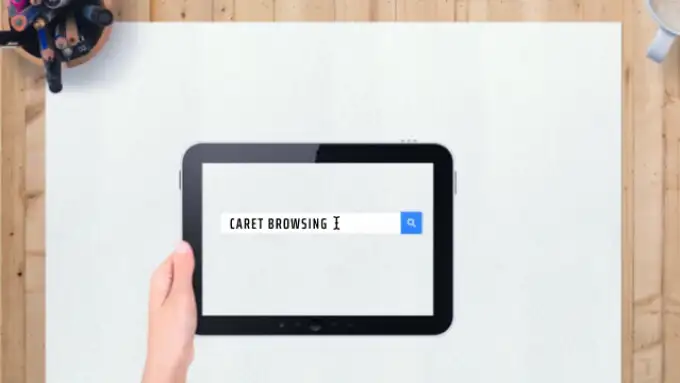
什么是插入符号浏览?
术语“插入符号浏览”(也称为“插入符号导航”)仅描述了在浏览器上导航和阅读网页的另一种方法。 它涉及使用键盘上的方向键或箭头键(也称为光标键)来选择文本并在网页中移动。
如果您的鼠标、触控板或触控笔有问题,您会发现此方法很有用。 您也可以仅仅为了好玩而使用此功能。
如何启用插入符号浏览
激活插入符号浏览所需的只是一个按键。 对于 Google Chrome 和 Internet Explorer,启用插入符号浏览的选项也位于浏览器的设置菜单中。 下面,您将了解如何在 Chrome、Firefox、Microsoft Edge、Internet Explorer 和 Brave 浏览器上激活插入符号浏览。
在 Google Chrome 中启用插入符号浏览
在 Google Chrome 中激活插入符号浏览有两种方法:使用热键或从 Chrome 的辅助功能菜单。 按键盘上的F7或前往设置>高级>辅助功能,然后使用文本光标切换导航页面。
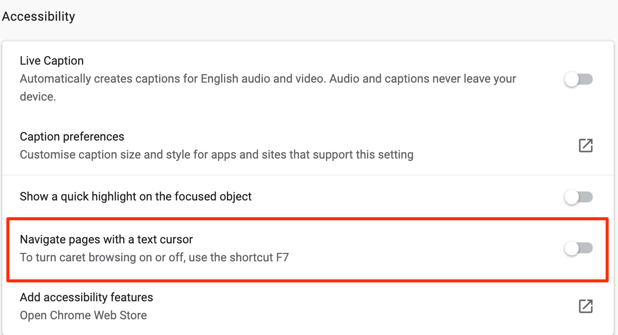
快速提示:将chrome://settings/accessibility粘贴到 Chrome 的地址栏中,然后按 Enter 以快速启动浏览器的辅助功能菜单。 之后,打开读取使用文本光标导航页面的选项。
请注意,启用插入符号浏览将激活所有活动 Chrome 选项卡和窗口的功能。 在确认提示上选择打开以继续。
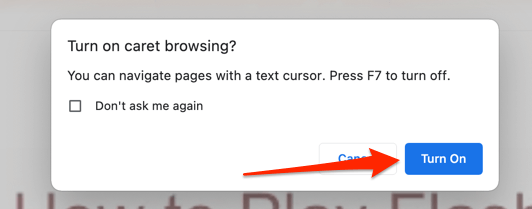
在 Firefox 中启用插入符号浏览
在任何 Firefox 选项卡上按F7 ,然后在确认提示中选择是。 这是在浏览器上启用插入符号浏览的唯一方法。 与 Chrome 不同,Firefox 在设置菜单中缺少激活插入符号浏览的选项。
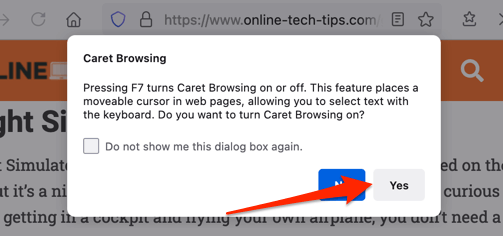
在 Microsoft Edge 中启用插入符号浏览
与 Firefox 一样,按F7热键是在 Microsoft Edge 中触发插入符号浏览的唯一方法。 然后,选择打开以激活该功能。
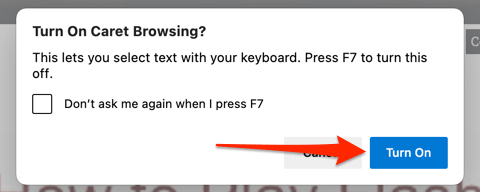
在 Internet Explorer 中启用插入符号浏览
在微软于 2022 年 6 月拔掉 Internet Explorer 的插件之前,该浏览器仍然可以完美运行。 它也是少数支持插入符号浏览的浏览器之一。 启动 Internet Explorer,在任何选项卡上按F7 ,然后在确认提示中选择是。
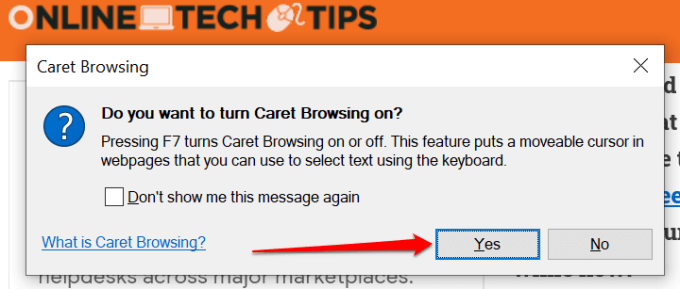
或者,单击选项卡栏上的齿轮图标(或按 Alt + X),选择File ,然后选择Caret browse 。
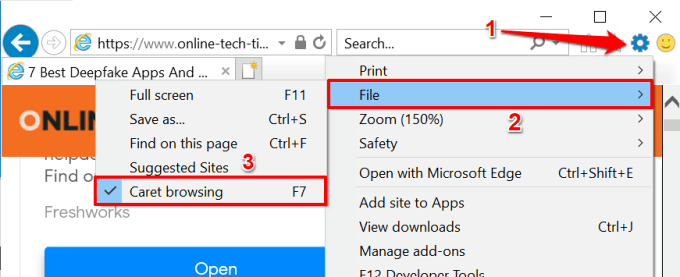
在 Brave 上启用插入符号浏览
Brave 是基于 Chromium 引擎构建的注重隐私的网络浏览器。 如果 Brave 是您的主要网络浏览器,只需按键盘上的F7即可激活 Caret Navigation。 在屏幕上弹出的确认提示中,选择打开以完成。
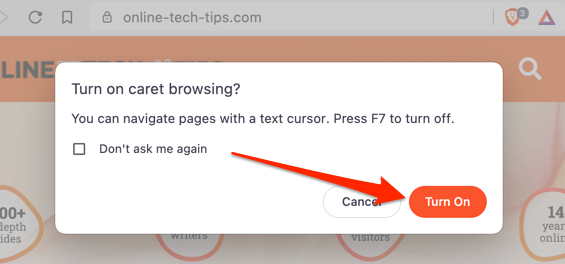
如何使用插入符号浏览
激活插入符号浏览很容易。 但是,如果您不熟悉键盘,使用该功能可能需要一些时间来适应。 让我们看看该功能是如何工作的。

在插入符号浏览模式下浏览网页
启用插入符号浏览后,您应该会在当前网页的某处看到闪烁的光标。 向上箭头和向下箭头键会将光标相应地移动到上一行和下一行。 另一方面,左右箭头键将光标左右移动一步。
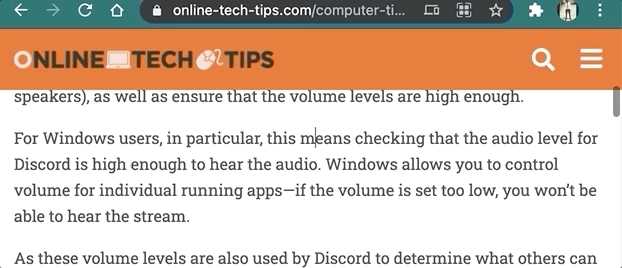
在插入符号浏览模式下打开链接
根据您访问的网站,当您将光标移动到链接的锚文本时,Chrome 会用边框突出显示链接。 在突出显示的文本上按Enter (或在 Mac 上按Return )以在同一选项卡中打开链接。
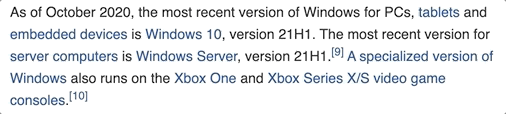
要在使用插入符号浏览时在新的后台选项卡中打开链接,请按Control + Enter (在 Windows 上)或Command + Return (对于 macOS)。 按Control + Shift + Enter (在 Windows 上)或Command + Shift + Return (在 macOS 上)将在新的前台/活动选项卡中打开链接。
如果您想在新窗口中打开链接,请将光标移动到链接的锚文本并按Shift + Enter (或 Mac 上的Shift + Return )。
在插入符号浏览模式中选择文本
要在插入符号浏览模式下复制文本,您需要突出显示要复制的文本。 将光标移动到文本的位置,按住键盘上的Shift键并按左或右箭头键以在指定方向上逐个字母地突出显示文本。
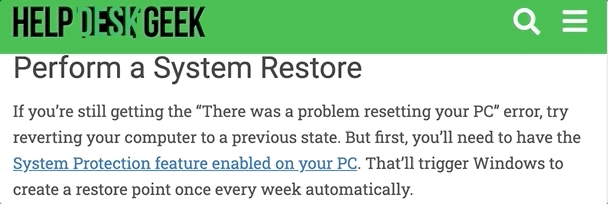
按下Shift和向上或向下箭头键将以逐行样式水平突出显示文本。
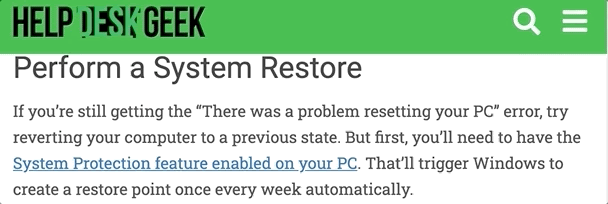
您可以使用 Windows PC 上的Alt + Shift +右/左箭头键或 Mac 上的Option + Shift +左/右箭头键逐字突出显示文本。
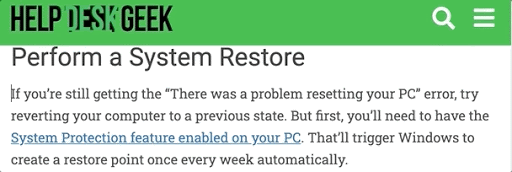
也可以突出显示整个段落。
在 Windows 设备上,将光标移动到段落的开头,然后按Alt + Shift +向下箭头或Control + Shift +向下箭头(在 Internet Explorer 上)。 对于 Mac,快捷键是Option + Shift + Arrow Down 。
或者,将光标移动到段落末尾,然后按Option + Shift +向上箭头(在 Mac 上)或Alt + Shift +向上箭头(在 Windows 上)。
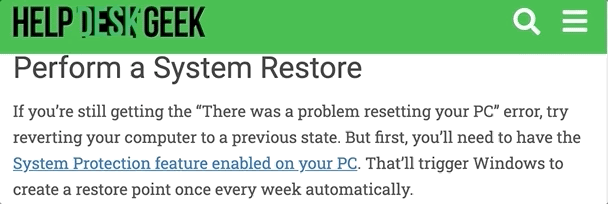
Internet Explorer 具有用于一次选择段落的不同快捷方式。 按Control + Shift +向下箭头或Control + Shift +向上箭头分别以向下或向上方向突出显示段落。
按Control + C (或 Mac 的Command + C )复制突出显示的文本。
如何禁用插入符号浏览
想要返回使用鼠标、触控笔或触摸屏浏览网页? 按键盘上的F7将禁用本文中提到的所有 Web 浏览器的插入符号浏览。
对于 Chrome,前往辅助功能菜单(设置>辅助功能)并关闭使用文本光标导航页面。
在 Internet Explorer 上,单击选项卡栏上的工具(齿轮图标)并取消选择插入符号浏览。
如果您在使用插入符号浏览时遇到困难,请确保浏览器支持该功能。 此外,请将您的浏览器更新到最新版本,然后重试。 如果您有任何问题,请使用下面的评论部分告诉我们。
